Obsah článku
- Spôsoby, ako zvýšiť výkon notebooku
- Používanie programov na urýchlenie práce
- Inovácia prenosného počítača pretaktovaním alebo výmenou príslušenstva
- Ako pretaktovať procesor na notebooku
Nákup nového notebooku je vážny a zodpovedný krok, ktorý si vyžaduje značné množstvo peňazí. Moderní používatelia s tým nijako neponáhľajú. Prvá vec, o ktorej premýšľajú, je, ako zvýšiť výkon svojho notebooku. To je možné. Existuje spôsob, ako zvýšiť výkon prenosného počítača. Optimalizáciou fungovania operačného systému a investovaním malého množstva peňazí do nového hardvéru môžete rozšíriť možnosti prenosného počítača. Prečítajte si viac o tom v pokračovaní článku..
Spôsoby, ako zvýšiť výkon notebooku
Známe metódy na zvýšenie prevádzkových parametrov prenosného počítača je možné rozdeliť do dvoch rôznych kategórií: softvér a hardvér. Prvý zahŕňa metódy voliteľnej konfigurácie alebo všeobecnej optimalizácie poskytované operačným systémom. Druhá kategória obsahuje možnosti výmeny jednotlivých blokov, aby sa priamo zvýšili technické možnosti notebooku.

Používanie programov na urýchlenie práce
Ak sa rozhodnete zrýchliť prenosný počítač, v prvom rade by ste mali venovať pozornosť metódam, ktoré neovplyvňujú jeho súčasti. Pozrime sa na ne:
- Vyčistite automatické sťahovanie. Všimli ste si, že niektoré programy sa po zapnutí počítača spustia samostatne. Toto nie je náhoda. Operačný systém obsahuje zoznam automatického zavedenia, ktorý obsahuje zoznam programov, ktoré sa začínajú operačným systémom. Stáva sa, že do tohto zoznamu spadá niečo zbytočné. Zakázanie nepotrebných funkcií pomôže zvýšiť výkon prenosného počítača. Stlačte klávesovú skratku „Windows + R“ a do zobrazeného okna napíšte príkaz „“. Systém zobrazí okno „Konfigurácia systému“. V ňom musíte vybrať kartu „Po spustení“. Po dokončení sa zobrazí zoznam programov, ktoré systém načíta pri spustení prenosného počítača. Zrušte začiarknutie políčok pri položkách, ktoré sú voliteľné. Sú to programy, ktoré len zriedka používate. Potom kliknite na „Použiť“ a potom na „OK“. Systém vás vyzve na reštartovanie prenosného počítača, aby sa zmena prejavila, ale môžete ju oneskoriť.
- Defragmentujte pevný disk. V procese používania notebooku systém ukladá všetky informácie o vstavanom pevnom disku. Dáta sa zapisujú postupne a postupne sa zaplňujú všetky klastre (tzv. Pamäťové bunky na pevnom disku). Keď používateľ odstráni alebo presunie súbory, zostanú medzery. Systém ich v priebehu času zapĺňa ďalšími údajmi a vytvára sa zmätok, ktorý spomaľuje proces výmeny informácií s pevným diskom prenosného počítača. Najjednoduchším spôsobom defragmentácie je otvorenie ponuky Štart, prechod do časti „Všetky programy“, otvorenie priečinka „Štandardné“, potom „Pomôcky“ a zo zoznamu vyberte „Defragmentácia disku“. Kliknutím naň sa zobrazí okno pred vami, v ktorom musíte vybrať požadovanú časť a potvrdiť akciu.
- Nastavte plány napájania. Nájdite ovládací panel v ponuke Štart, spustite ho a vyberte položku Možnosti napájania. Po jeho otvorení uvidíte, že systém štandardne ponúka režim „vyvážený“. Ak chcete, aby prenosný počítač pracoval rýchlejšie, začiarknite políčko vedľa položky „Vysoký výkon“ (buďte pripravení na to, že sa výrazne nabije batéria). Taktiež sa oplatí ísť do nastavení plánu napájania a možností nastavenia podľa vášho želania. Je ich tam veľa, takže buďte opatrní. Po dokončení kliknite na tlačidlo Použiť. Po reštarte notebooku určite zaznamenáte zvýšenie výkonu systému.
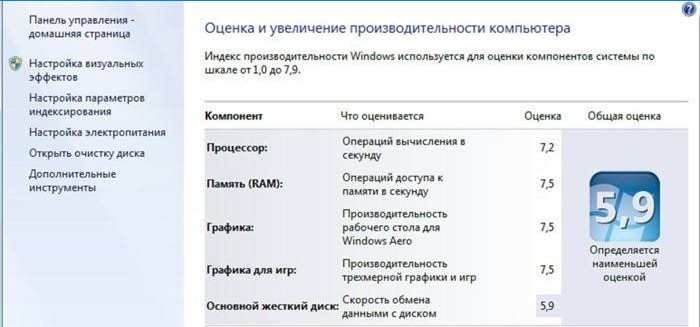
Inovácia prenosného počítača pretaktovaním alebo výmenou príslušenstva
Ak odporúčania, ako programovo zvýšiť výkon prenosného počítača, neprinášajú požadovaný výsledok, budete musieť upgradovať hardvér. Vyžaduje si to finančné náklady, ale táto možnosť je obojstranne výhodná. Nasledujúce časti článku podrobne opisujú, ako posilniť starý prenosný počítač zmenou niektorých pracovných jednotiek. Zohľadnite tieto odporúčania a dokázajte zlepšiť výkon systému.
Zvýšenie pamäte RAM
Prvá vec, ktorá príde na myseľ, je rozšírenie pamäte RAM. Predtým, ako to urobíte, skontrolujte index výkonnosti vášho notebooku. Ak to chcete urobiť, prejdite na ovládací panel systému a vyberte položku Počítadlá a prostriedky výkonu. Spustite test systému (nižšie uvedené tlačidlo „Repeat Assessment“). Venujte pozornosť indikátoru „Pamäť (RAM)“. Ak je pod 4,5, znamená to, že musíte nainštalovať výkonnejšiu dosku RAM alebo pridať ďalšiu existujúcu s rovnakými parametrami. Túto úlohu môžete vykonať sami alebo požiadať o pomoc servisné stredisko..

Výmena pevného disku na SSD
SSD disky SSD sa vyznačujú vysokým výkonom a rýchlosťou zápisu / čítania údajov, takže sa často používajú pre Windows 7 a Windows 8. Ak cítite potrebu takého vylepšenia, budete si musieť kúpiť nový SSD a nainštalovať ho. Skôr ako to urobíte, otestujte svoj HDD pomocou zabudovaného programu „Počítadlá a prostriedky produktivity“. Po inštalácii znovu otestujte a všimnite si viditeľný rozdiel. Tento spôsob zlepšovania pamäte je obzvlášť efektívny na prenosných počítačoch Lenovo, Samsung (Samsung), Acer a Asus.

Výmena CPU
Ak požiadate špecialistu o to, ako inovovať prenosný počítač na hry, odporúčame vám zmeniť starý procesor na nový s lepším výkonom. Ak máte primerané skúsenosti, budete sa môcť s touto úlohou vyrovnať sami doma. Najprv zistite, ktorý procesor bude kompatibilný s vaším prenosným počítačom. V takýchto prípadoch sa odporúča zvoliť modely používané v starších úrovniach výbavy tej istej série..

Inštalácia chladiaceho systému
Problémy s hardvérom sa zvyčajne vyskytujú v dôsledku príliš vysokej teploty procesora. Dobrý chladiaci systém je dobrý urýchľovač laptopu. Nebude ťažké ho dať do poriadku ani pre používateľov bez skúseností. Ak neviete, ako zlepšiť chladenie prenosného počítača, nezabudnite na to hlavné: aby ste zabránili prehriatiu vnútorných funkčných blokov, musíte chladiče a tepelné mazivo udržiavať v dobrom stave. Odstráňte spodný kryt prenosného počítača a všetky nedostatky uvidíte na vlastné oči. V najhoršom prípade budete musieť vymeniť chladič a aktualizovať tepelnú pastu na procesore.

Ako pretaktovať procesor na notebooku
Ak nie je k dispozícii dostatočná rýchlosť hodín procesora, je čas premýšľať o tom, ako pretaktovať prenosný počítač pre hry. Každý to môže urobiť, ale musíme byť opatrní, pretože hovoríme o prevádzke zložitej elektroniky nad rámec odporúčaných noriem. Ak nemáte pochybnosti o kvalite procesora, skúste ho pretaktovať na vlastné nebezpečenstvo a riziko. Nasleduje všeobecný sprievodca, ako to urobiť:
- reštartujte prenosný počítač a vstúpte do systému BIOS;
- otvorte kartu „Advanced“ (názvy sa môžu líšiť v závislosti od verzie systému BIOS);
- nájdite položku „Rýchlosť CPU“ a zvýšite jej hodnotu maximálne o 10 – 15% (vlastnosti manipulácie s rozhraním sú vždy opísané na bočnom paneli vpravo);
- uložte zmeny a reštartujte počítač.
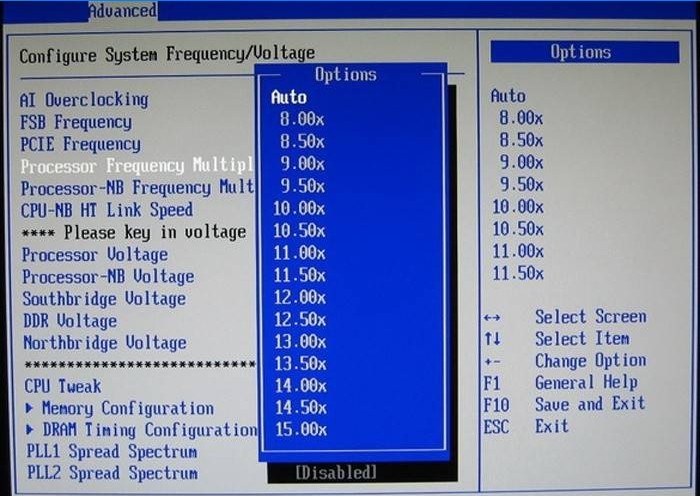
Ak sa okrem rýchlosti hodín procesora obávate, ako zvýšiť výkon grafickej karty, v časti „Rozšírené“ nájdite zodpovedajúcu položku a zvýšite predvolenú hodnotu o 10 – 15%, ale už nič viac. Internet je v súčasnosti plný článkov o rôznych metódach pretaktovania, mali by ste však pamätať na to, že akékoľvek vylepšenia výkonu prostredníctvom systému BIOS sú spojené s rizikom poškodenia hardvéru. Ak nemáte primerané skúsenosti, naučte sa od hriechu, ako vymeniť grafickú kartu na prenosnom počítači a urobiť to.
Nižšie uvedené video bude demonštrovať proces bezpečného zvyšovania výkonu prenosného počítača pomocou štandardných programov zabudovaných do systému. Video obsahuje obrázky, ktoré používateľovi vysvetľujú kľúčové body tejto náročnej úlohy. Starostlivo si vypočujte odporúčania a prísne postupujte podľa pokynov, aby ste sa vyhli smutným chybám a dosiahli požadovaný výsledok.

Ahoj! Mám niekoľko problémov so výkonom môjho notebooku a potrebujem nejaké rady. Aké sú najefektívnejšie spôsoby, ako zvýšiť výkon notebooku? Ak máte nejaké osobné skúsenosti alebo odporúčania, prosím, podelte sa s nimi. Ďakujem!